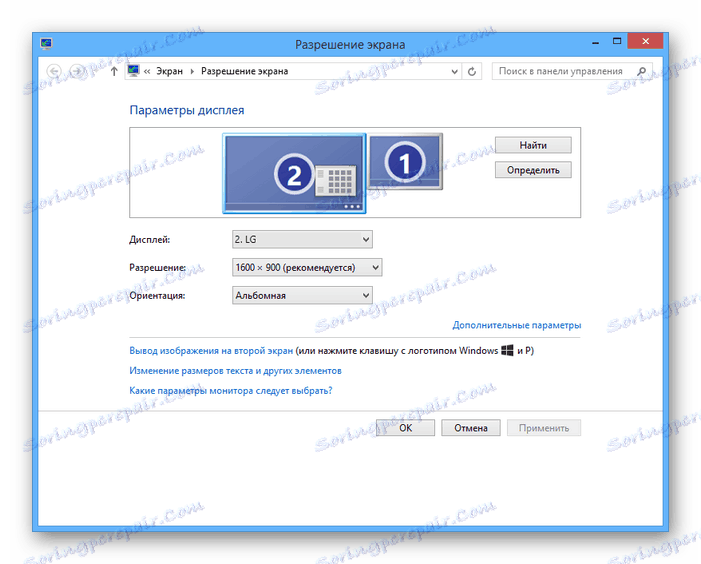توصيل الكمبيوتر بالتلفزيون عبر كابل RCA
الميزة الرئيسية والأكثر أهمية لتوصيل جهاز كمبيوتر وجهاز تلفزيون بكابل RCA هو أن الموصلات الضرورية غير موجودة على بطاقات الفيديو بشكل افتراضي. على الرغم من هذا الحد ، في مزيد من التعليمات سوف نتحدث عن طرق مثل هذا الاتصال.
محتوى
قم بتوصيل الكمبيوتر بالتلفزيون عبر كابل RCA
تعتبر عملية توصيل جهاز كمبيوتر إلى جهاز تلفزيون باستخدام هذه الطريقة أقل ما يوصى به ، نظرًا لأن جودة الصورة النهائية ستكون منخفضة نوعًا ما. ومع ذلك ، إذا لم تكن هناك واجهات أخرى على التلفزيون ، فمن الممكن جدًا إجراء ذلك باستخدام موصلات RCA.
انظر أيضا: كيفية توصيل الكمبيوتر بالتلفزيون عبر HDMI
الخطوة 1: الإعداد
الطريقة الفعلية الوحيدة لتحويل الفيديو من جهاز كمبيوتر هي استخدام محول خاص. أفضل خيار هو محول "HDMI - RCA" ، حيث تم تجهيز هذه الواجهة مع الغالبية العظمى من بطاقات الفيديو.

على غرار الأجهزة المذكورة أعلاه يمكن أن تكون بمثابة محول وأنواع أخرى من الإشارة ، على سبيل المثال ، "VGA - RCA" . وعلى الرغم من أن تكلفتها ستكون أقل إلى حد ما ، إلا أن جودة الإشارة وقدراتها أقل من HDMI.

استنادًا إلى واجهة الاتصال المحددة ، قم بشراء كابل لتوصيل الكمبيوتر والمحول نفسه. يمكن أن يكون VGA مزدوج أو HDMI.

على أجهزة التلفزيون المزودة بإمكانية توصيل الأجهزة عبر كبل RCA ، توجد ثلاثة موصلات ، كل منها مسؤول عن نقل إشارة واحدة. قم بإعداد سلك يحتوي على مقابس بنفس الألوان:
- الأحمر - القناة الصوتية الصحيحة ؛
- الأبيض - قناة الصوت اليسرى.
- الأصفر هو قناة الفيديو الرئيسية.

في بعض الحالات ، يمكنك القيام بقناة فيديو واحدة فقط ، لأن الإرسال الصوتي يدعم HDMI فقط.

ملاحظة: يمكن تزويد الكابلات المطلوبة بالمحول.
في حالة استخدام محول إشارة الفيديو ، يمكن نقل الصوت الصادر من الكمبيوتر إلى التلفزيون باستخدام كبل "2 RCA - 3.5 mm jack" . يمكنك أيضًا استخدام محول مناسب.

بغض النظر عن نوع المحول الذي تختاره ، يجب مراعاة أن مثل هذا الجهاز يتطلب مصدر طاقة منفصل. في هذه الحالة ، يتلقى المحول "HDMI - RCA" الكمية الضرورية من الكهرباء من الكمبيوتر مباشرة عبر الكابل.

كن حذرًا ، فإن كابل إرسال الإشارات المباشرة ، على سبيل المثال ، "HDMI - RCA" أو "VGA - RCA" غير مناسب لحل المهمة المحددة.
الخطوة 2: الاتصال
عملية الاتصال التي نعتبرها مثالاً على محولين مختلفين تم تصميمهما لتحويل HDMI و VGA-signal إلى RCA. تعتبر المحولات المذكورة أدناه مثالية للتوصيل ليس فقط بجهاز الكمبيوتر والتلفزيون ، ولكن أيضًا ببعض الأجهزة الأخرى.
HDMI - RCA
تشير طريقة الاتصال هذه إلى وجود محول خاص يحول إشارة HDMI إلى RCA.
- يتم توصيل كابل HDMI المتصل بالموصل المناسب الموجود على بطاقة الفيديو.
- قم بتوصيل القابس الثاني بالإدخال على المحول.
- قم بتوصيل كابل RCA الثلاثي بالتلفزيون الخاص بك ، مع التركيز على الألوان. عادة ما تكون الموصلات اللازمة موجودة في كتلة "AV" أو مفصولة برموز "Audio IN" و "Video IN" .
- قم بتوصيل المقابس الموجودة على الجزء الخلفي من الكابل بالمحول. وعلاوة على ذلك ، إذا لم يكن هناك حاجة لنقل الصوت ، لا يمكن توصيل الأسلاك البيضاء والحمراء.
- استخدم المفتاح الموجود على المحول لتحديد معيار الألوان المناسب للصورة.
- إذا لم يبدأ الإرسال تلقائيًا ، فمن الممكن ألا يحتوي المحول على طاقة كافية من مخرج HDMI للكمبيوتر. يمكنك حل المشكلة عن طريق استخدام الكبل المرفق أو توصيله بأحد منافذ USB أو استخدام محول طاقة مناسب.






بعد أن تقوم الإجراءات المنفذة على شاشة التلفزيون بعرض الصورة من الكمبيوتر.
VGA - RCA
عند استخدام محول ، لا تنس النظر في التعيينات في كل موصل. خلاف ذلك ، بسبب اتصال غير لائق ، لن يتم إرسال إشارة الفيديو.
- قم بتوصيل الكابل الأصفر الذي تم شراؤه بالموصل "Video" أو "AV" الموجود على التلفزيون.
- قم بتوصيل القابس من الجزء الخلفي من السلك بمنفذ "CVBS" الموجود على المحول.
ملاحظة: لا يمكنك استخدام كابل RCA فقط للاتصال ، ولكن أيضًا S-Video.
- قم بتوصيل أحد مقابس كابل VGA ببطاقة الفيديو بالكمبيوتر.
- افعل نفس الشيء مع خرج الكبل ، وقم بتوصيله بواجهة "VGA IN" على المحول.
- استخدم مدخلات "5V Power" في المحول ومحول الطاقة المصاحب لتوصيل الجهاز بالشبكة ذات الجهد العالي. إذا لم يتم تضمين مصدر الطاقة ، فيجب شراؤه.
- يحتوي المحول أيضًا على قائمة يمكن فتحها على التلفزيون. ومن خلاله يتم ضبط جودة إشارة الفيديو المرسلة.






بعد إرسال إشارة الفيديو ، يجب أن تفعل الشيء نفسه مع دفق الصوت.
2 RCA - 3.5 mm jack
- قم بتوصيل الكابل بقابسين RCA إلى موصلات "الصوت" على الكمبيوتر.
- قم بتوصيل "مقبس 3.5 مم" بإخراج الصوت الخاص بالكمبيوتر. يجب وضع علامة على هذا الرابط باللون الأخضر الفاتح.
- إذا كان لديك محول ، فستحتاج أيضًا إلى توصيل مقبس 3.5 ملم وكبل RCA معًا.



يمكنك الآن الانتقال إلى الإعداد التفصيلي للتلفزيون كشاشة.
الخطوة 3: الإعداد
يمكنك التأثير على تشغيل التلفزيون المتصل من خلال العديد من المعلمات الموجودة على الكمبيوتر نفسه وعلى المحول. ومع ذلك ، لا يمكن تحسين الجودة النهائية.
التلفزيون
- استخدم زر "المصدر" أو "الإدخال" في جهاز التحكم عن بُعد الخاص بالتلفزيون.
- من القائمة المعروضة على الشاشة ، حدد "AV" أو "AV 2" أو "Component" .
- تتيح لك بعض أجهزة التلفزيون التبديل إلى الوضع المطلوب باستخدام الزر "AV" الموجود في وحدة التحكم نفسها.
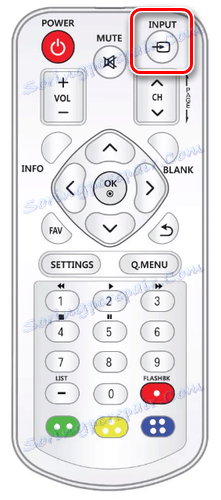
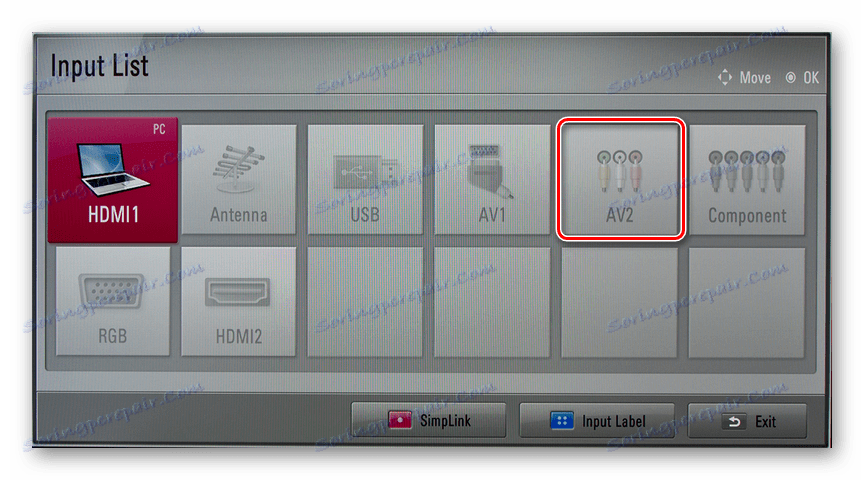
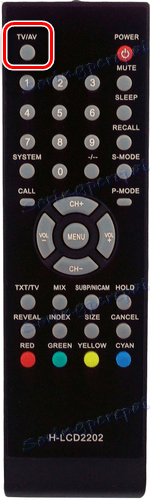
محول
- إذا كنت تستخدم محولًا "VGA-RCA" ، فاضغط على زر "القائمة" على الجهاز.
- من خلال النافذة التي تفتح على التلفزيون ، قم بتعيين المعلمات الأكثر ملاءمة للتشغيل.
- إعدادات الدقة تستحق المزيد من الاهتمام.

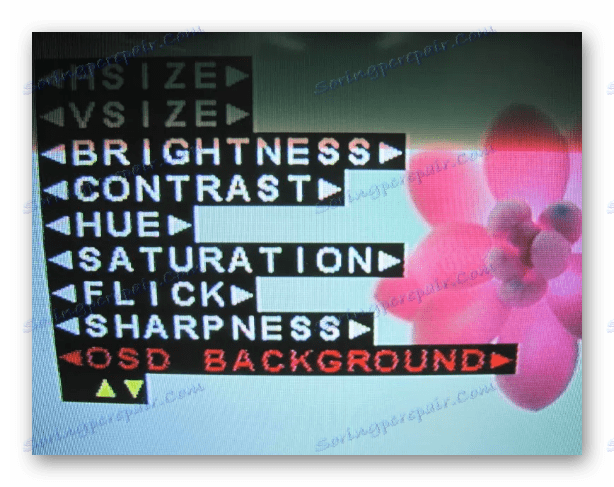
الكمبيوتر
- على لوحة المفاتيح ، اضغط على تركيبة المفاتيح "Win + P" وحدد الوضع المناسب للتشغيل. بشكل افتراضي ، سيقوم التلفزيون ببث كمبيوتر سطح المكتب.
- في قسم "دقة الشاشة" ، يمكنك ضبط إعدادات الدقة المنفصلة للتلفزيون.
![حدد التلفزيون من القائمة الموجودة على جهاز الكمبيوتر]()
لا تستخدم قيمة تتجاوز سعة التلفزيون بشكل كبير.
انظر أيضا:
كيفية تغيير مقياس الشاشة على الكمبيوتر
تغيير دقة الشاشة في نظام التشغيل Windows 10 - هذه طريقة نقل الفيديو أقل شأنا بكثير من واجهات الاتصال الأخرى. يتم التعبير عن هذا عادة كضوضاء على شاشة التلفزيون.
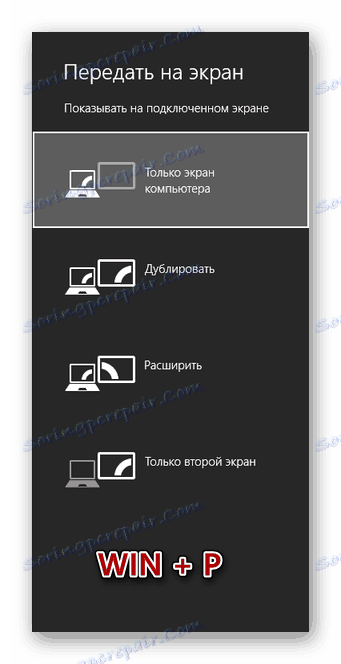
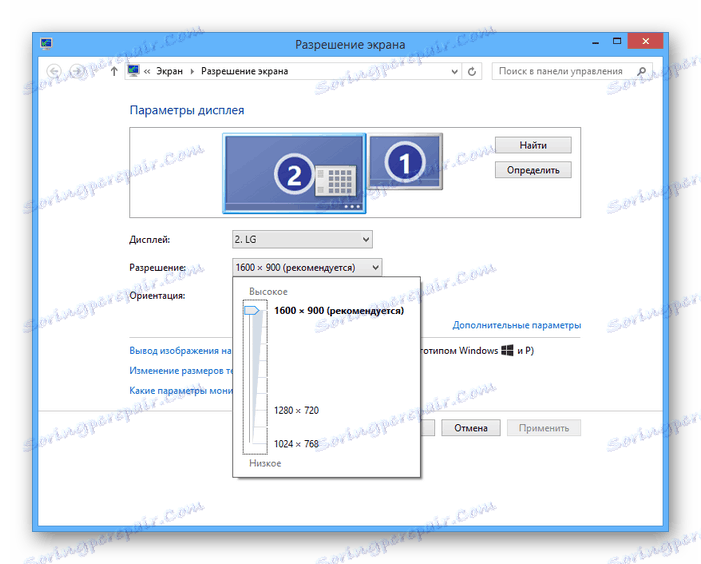
بعد توصيل وإعداد التلفزيون بشكل صحيح سيكون إضافة كبيرة إلى الشاشة الرئيسية.
انظر أيضا:
توصيل جهاز العرض بجهاز كمبيوتر
نحن توصيل الكمبيوتر بالتلفزيون عبر VGA
استنتاج
إن تكلفة المحولات التي تم بحثها في المقالة عالية إلى حد ما ، ولكن على مستوى أكثر من مقبول ، فإنها تتعامل مع المهمة. لاستخدام هذا الجهاز أم لا - عليك أن تقرر.